Gemeinsamkeiten¶
Die unterschiedlichen Artikeltypen in Plone weisen viele Gemeinsamkeiten auf. So besitzt jeder Artikel folgende drei Ansichten:
- Anzeigen
- Bearbeiten
- Zugriff
Der Zugriff auf die einzelnen Ansichten ist Ihnen nur gestattet, wenn Sie die jeweils dafür benötigten Rechte besitzen. Sie können mit Hilfe von Reitern zwischen den für Sie verfügbaren Ansichten eines Artikels wechseln (siehe Abbildung Reiter für Ansichten eines Artikels).

Reiter für Ansichten eines Artikels
Anzeige und Bearbeitungsansicht sind in ihren Grundzügen für alle Artikel gleich. Sie werden direkt im Anschluss erläutert, die Ansicht »Zugriff« in Abschnitt Artikelansicht »Zugriff«.
Anzeige¶
Die Anzeigeansicht stellt einen Artikel so dar, wie ihn Besucher der Website sehen sollen. Ihr Aussehen und die enthaltenen Informationen hängen vom Artikeltyp ab. Beispielsweise werden für eine Seite hauptsächlich Titel, Beschreibung und Haupttext angezeigt, während in einem Termin weitergehende Informationen wie der Zeitpunkt und Ort des Ereignisses erscheinen. Die einzelnen Artikeltypen und die Eigenheiten ihrer Anzeige werden in diesem Kapitel ab Seite Seite genauer beschrieben.
Die Anzeigeansichten aller Artikel haben jedoch einige Gemeinsamkeiten (siehe Abbildung Aufbau der Anzeige eines Artikels Aufbau der Anzeige eines Artikels: Titel (1), Verfasserzeile (2), Beschreibung (3), Artikelaktionen (4), Historie (5) und Vor- und Zurückblättern (6)):
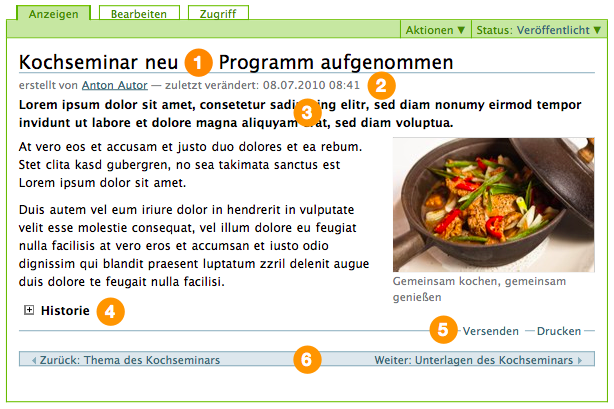
Aufbau der Anzeige eines Artikels Aufbau der Anzeige eines Artikels: Titel (1), Verfasserzeile (2), Beschreibung (3), Artikelaktionen (4), Historie (5) und Vor- und Zurückblättern (6)
- Titel
- Verfasserzeile
- Beschreibung
- Artikelaktionen
- Historie (nur für angemeldete Benutzer sichtbar)
- Vor- und Zurückblättern (je nach Einstellungen des Ordners)
Die Verfasserzeile eines Artikels gibt an, wer den Artikel erstellt hat und wann er zuletzt geändert wurde. Der Name des Erstellers ist ein Verweis zu seinem Profil. Beachten Sie, dass die Verfasserzeile nicht angibt, wer die letzte Änderung gemacht hat. Die Verfasserzeile wird je nach Konfiguration der Website möglicherweise nur angemeldeten Benutzern angezeigt.
Anzeige wählen¶
Manche Artikel wie beispielsweise Ordner und Kollektionen können ihren Inhalt auf mehr als eine Art und Weise darstellen. In solchen Fällen finden Sie in dem grünen Rahmen um die Anzeige ein Ausklappmenü mit dem Titel »Darstellung«, aus dem Sie eine der möglichen Darstellungen auswählen können (siehe Abbildung Darstellung eines Ordners auswählen).
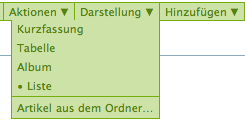
Darstellung eines Ordners auswählen
Bearbeiten¶
Wenn Sie einen Artikel verändern möchten, gibt es zwei Möglichkeiten: die Sofortbearbeitung und die Bearbeitungsansicht.
Sofortbearbeitung bedeutet, dass Sie den Titel, die Beschreibung oder den Haupttext in der Anzeige des Artikels mit der Maus anklicken können und daraufhin ein Bearbeitungsfeld für das Element erscheint (siehe Abbildung Die Sofortbearbeitung einer Seite).

Die Sofortbearbeitung einer Seite
Der Mauszeiger verwandelt sich dabei in einen Cursor, und unterhalb des angewählten Elements erscheinen Schaltflächen zum Speichern und Abbrechen der Bearbeitung. Für den Haupttext öffnet sich der visuelle Editor Kupu.
Die Sofortbearbeitung steht nur zur Verfügung, wenn Sie Javascript eingeschaltet haben, und ist nur für bestimmte Artikelelemente möglich. Sie können diese Elemente daran erkennen, dass um sie herum ein Bearbeitungsrahmen erscheint, sobald Sie mit der Maus darüberfahren.
Jeder Artikel besitzt darüber hinaus eine Bearbeitungsansicht, in der man alle seine Merkmale verändern kann. Ob Sie einen Artikel überhaupt modifizieren dürfen, hängt von Ihren Rechten und vom Status des Artikels ab (siehe Abschnitte Funktionen und Arbeitsabläufe).
Es handelt sich bei der Bearbeitungsansicht um ein gegliedertes Formular, das aus folgenden Teilen besteht:
- Standard
- Kategorisierung
- Datum
- Urheber
- Einstellungen
Sie erreichen die einzelnen Teilformulare über die Navigationsleiste unterhalb der Seitenüberschrift (siehe Abbildung Auswahl eines Teilformulars der Bearbeitungsansicht).

Auswahl eines Teilformulars der Bearbeitungsansicht
Zunächst ist das Standardformular aktiv. Falls Sie Javascript in Ihrem Browser ausgeschaltet haben, werden alle Teilformulare gleichzeitig untereinander angezeigt.
Unter jedem Teilformular finden Sie ein Eingabefeld für eine Änderungsnotiz.
Teilformular »Standard«¶
Im Teilformular »Standard« (siehe Abbildung Bearbeitungsansicht einer Seite)
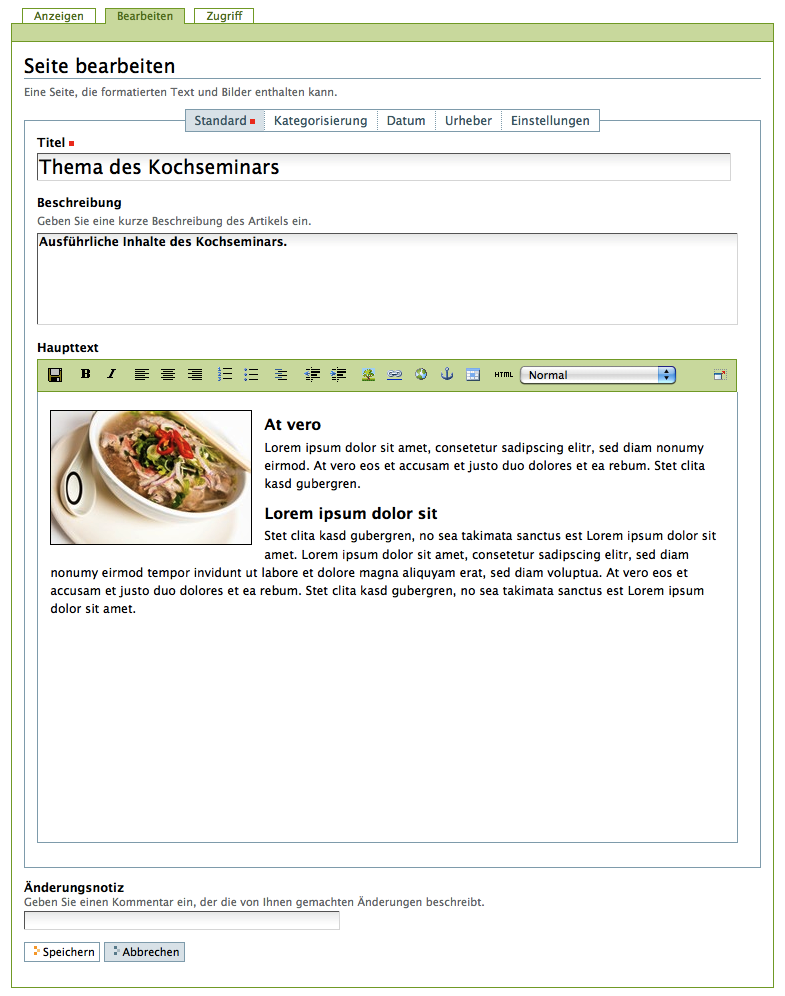
Bearbeitungsansicht einer Seite
werden diejenigen Informationen eingetragen, die im Allgemeinen für die Öffentlichkeit bestimmt sind und den wesentlichen Inhalt des Artikels ausmachen:
- Titel
- Beschreibung
- sonstige Inhalte (beispielsweise der Haupttext)
Ob Sie darüber hinaus ein Eingabefeld für den Kurznamen sehen, hängt von den Einstellungen für Ihre Website und von Ihren persönlichen Einstellungen ab. Mehr zu Kurznamen erfahren Sie in Abschnitt Kurznamen und Umbenennen.
Wählen Sie für jeden Artikel einen kurzen, jedoch aussagekräftigen Titel, der sich direkt auf den Inhalt bezieht. Da Plone die Titel beispielsweise für die Navigation benutzt, wird Ihre Website dadurch übersichtlicher und ihr Aufbau besser verständlich. Außerdem tragen gut gewählte Titel dazu bei, dass Ihre Seiten von Suchmaschinen im Internet höher bewertet und damit von interessierten Besuchern leichter gefunden werden.
Die Beschreibung sollte aus einem kurzen Text bestehen, der den Inhalt umreißt oder als Einleitung dient. Sie erscheint zum einen als Zusammenfassung in der Artikelanzeige, zum anderen in Listen wie der von Plone erzeugten Ordnerübersicht.
Bei allen Artikeltypen außer bei Ordnern und Kollektionen dient das Teilformular »Standard« dazu, den Inhalt des Artikels zu verändern. Welche Möglichkeiten Sie dabei haben, hängt stark vom jeweiligen Typ ab und wird später im Einzelnen erläutert. Ordner und Kollektionen hingegen besitzen keinen eigenen redaktionellen Inhalt.
Teilformular »Kategorisierung«¶
Im Teilformular »Kategorisierung« (siehe Abbildung Das Teilformular »Kategorisierung«)
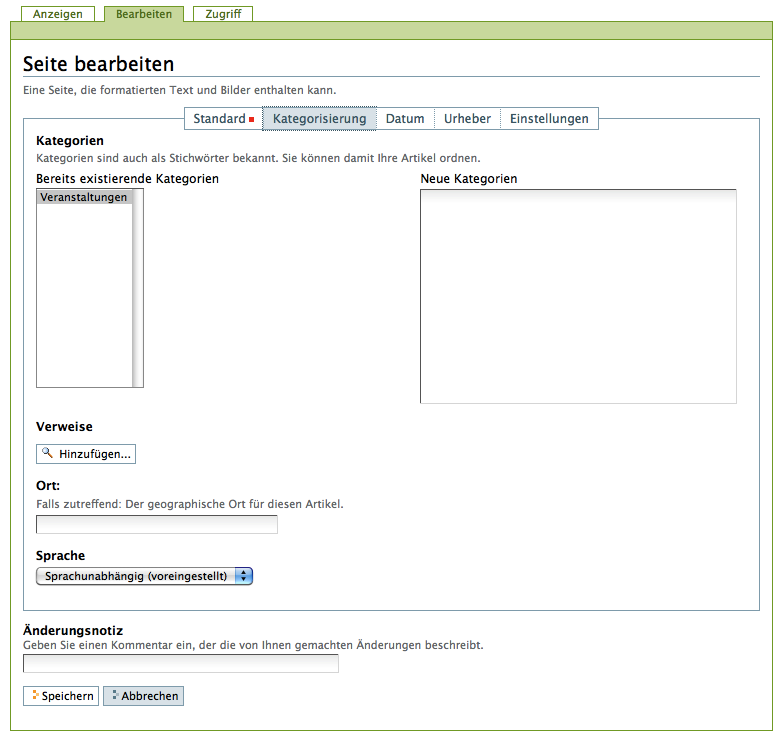
Das Teilformular »Kategorisierung«
können Sie Artikel kategorisieren. Dabei versehen Sie jeden Artikel mit Informationen wie der Sprache, in der er verfasst ist, oder einer inhaltlichen Kategorie, in die er gehört. Solche Informationen werden als Metadaten bezeichnet (siehe Abschnitt Metadaten und der Dublin-Core-Standard). Um weitere Metadaten geht es in den Teilformularen »Datum« und »Urheber«.
- Kategorien
Kategorien in Plone sind Stichwörter, mit denen ein Artikel verschlagwortet wird. Sie helfen beim Auffinden oder Gruppieren inhaltlich verwandter Artikel.
Wenn Ihre Website schon länger aktiv ist, kennt sie bereits eine Reihe von Stichwörtern und bietet sie Ihnen in diesem Feld zur Auswahl an. Redakteure haben die Möglichkeit, neue Stichwörter zur Auswahl hinzuzufügen.
- Verweise
Verweise dienen dazu, den Leser eines Artikels auf bestimmte andere Artikel hinzuweisen, die mit dem angezeigten in Verbindung stehen. Sie werden in der Anzeige eines Artikels unterhalb des Inhalts angezeigt und besonders hervorgehoben.
Das Teilformular »Kategorisierung« enthält eine Liste der eingetragenen Verweise. Darunter befindet sich eine Schaltfläche, mit der man neue Verweise hinzufügen kann. Wenn man sie betätigt, öffnet sich ein Fenster mit der Artikelliste des aktuellen Ordners, einem Verzeichnispfad und einem Suchfeld (siehe Abbildung Artikelsuche beim Hinzufügen von Verweisen).
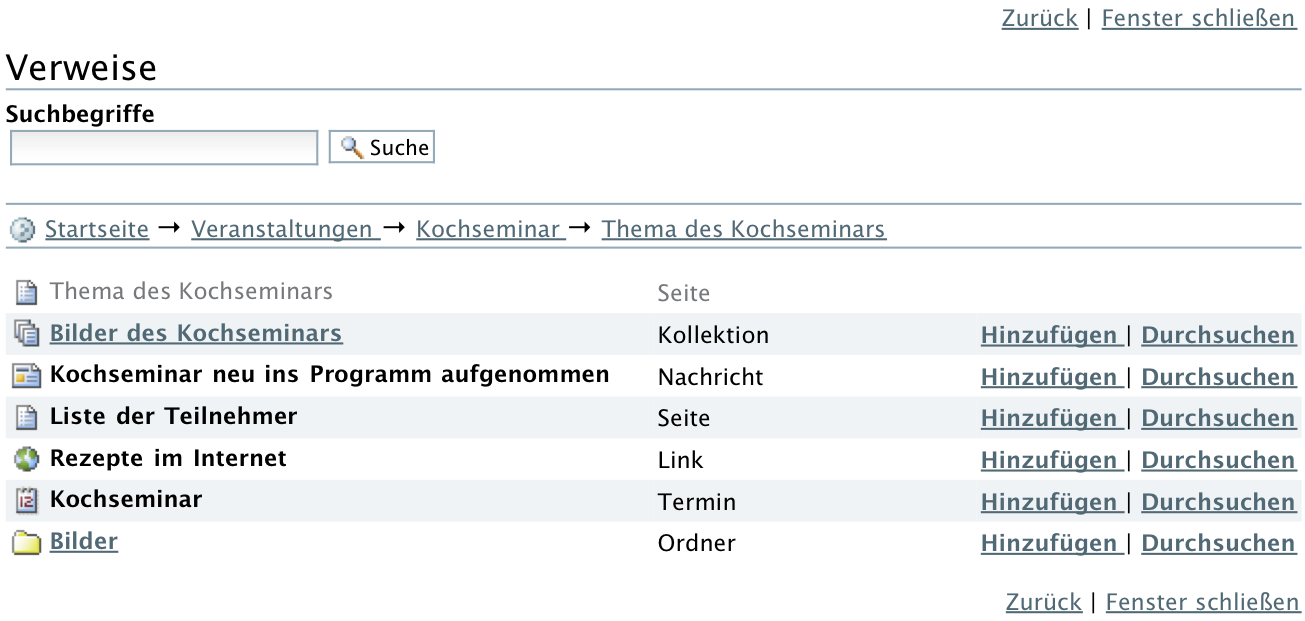
Artikelsuche beim Hinzufügen von Verweisen
Sie können damit durch die Website navigieren, Artikel suchen sowie Artikel aus dem angezeigten Ordner oder den Suchergebnissen ansehen und zu den Verweisen hinzufügen.
Um einen Verweis aus der Liste zu löschen, entfernen Sie das neben ihm stehende Häkchen und speichern Ihre Änderungen.
- Ort
- Sie können hier den Artikel in Bezug zu einem geografischen Ort setzen. Einige Erweiterungen für Plone können diese Information auswerten, indem sie Orte beispielsweise auf einer Weltkarte markieren.
- Sprache
- In diesem Menü können Sie die Sprache auswählen, in der der Artikel verfasst ist. Die voreingestellte Sprache hängt von Ihrer Website ab.
Teilformular »Datum«¶
Das Teilformular »Datum« dient dazu, die Anzeigedauer des Artikels zu beschränken (siehe Abbildung Das Teilformular »Datum«).
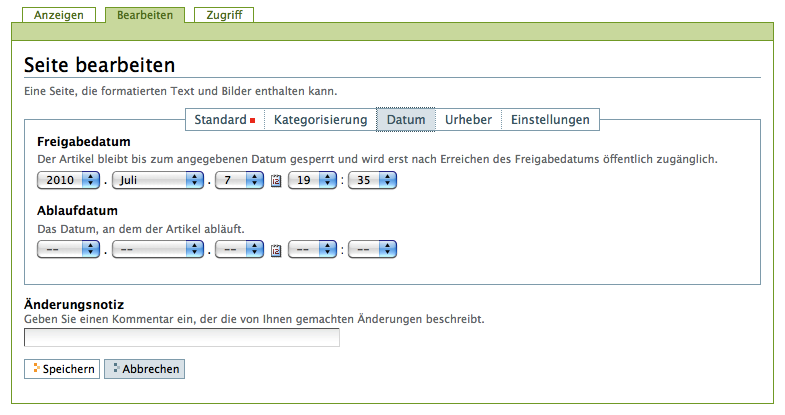
Das Teilformular »Datum«
- Freigabedatum
- Mit dem Freigabedatum bestimmen Sie, wann ein Artikel Besuchern zur Ansicht freigegeben wird. Selbst wenn ein Artikel die interne, redaktionelle Prüfung durchlaufen hat und sich im Status »veröffentlicht« befindet, wird er erst nach dem Freigabedatum wirklich sichtbar.
- Ablaufdatum
Ist ein Ablaufdatum eingestellt, wird der Artikel ausgeblendet, sobald es erreicht ist.
Beide Einträge zusammen bilden die Angabe »Verfügbarkeitszeitraum« des Dublin-Core-Standards (siehe dazu Abschnitt Metadaten und der Dublin-Core-Standard).
Sie können das Datum bei beiden Feldern mit Hilfe des aufklappbaren Kalenders eingeben, den Sie über das Kalendersymbol zwischen Datum und Uhrzeit erreichen. Um ein früher eingegebenes Datum zu löschen, wählen Sie für das Jahr »- - - -« aus.
Teilformular »Urheber«¶
Im Teilformular »Urheber« (siehe Abbildung Das Teilformular »Urheber«) können Sie die Personen aufführen, die an der Erstellung des Artikels mitgewirkt haben, und Angaben zu den Urheberrechten machen.
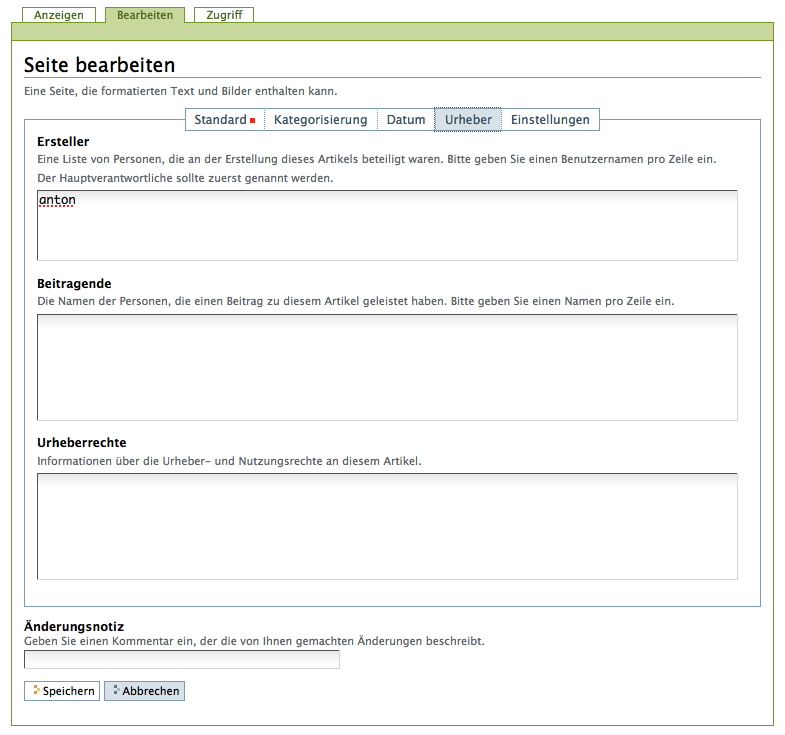
Das Teilformular »Urheber«
- Ersteller
- Tragen Sie einen oder mehrere Benutzernamen ein. Um mehrere Personen aufzuführen, schreiben Sie jeden Namen in eine eigene Zeile des Feldes.
- Beitragende
- Hier tragen Sie die realen Namen weiterer Personen ein, die einen Beitrag geleistet haben. Verwenden Sie wieder eine eigene Zeile für jeden Namen. Wie Sie Ersteller und Beitragende voneinander abgrenzen, ist keine technische, sondern eine redaktionelle Frage. Die Ersteller sind gemeinhin diejenigen Personen, die an der Erstellung des Artikels auf der Website beteiligt waren. Beitragende haben in der Regel Informationen beigesteuert, den Artikel auf der Website aber nicht selbst bearbeitet. Sie müssen nicht einmal auf der Website registriert sein.
- Urheberrechte
- In diesem Formularfeld können Sie beispielsweise eine Creative-Commons-Lizenz angeben oder sich alle Rechte vorbehalten. Eventuell ist dieses Feld bereits von Ihrem Systemverwalter ausgefüllt worden. Hier ist auch der geeignete Ort, um auf Rechte Dritter aufmerksam zu machen.
Teilformular »Einstellungen«¶
Welche Einstellungen Sie in diesem Teilformular vornehmen können, hängt vom Typ des betroffenen Artikels ab. Die folgenden zwei Einstellungen sind allen Artikeltypen gemeinsam. Abbildung Das Teilformular »Einstellungen« zeigt das Teilformular »Einstellungen« für eine Seite.
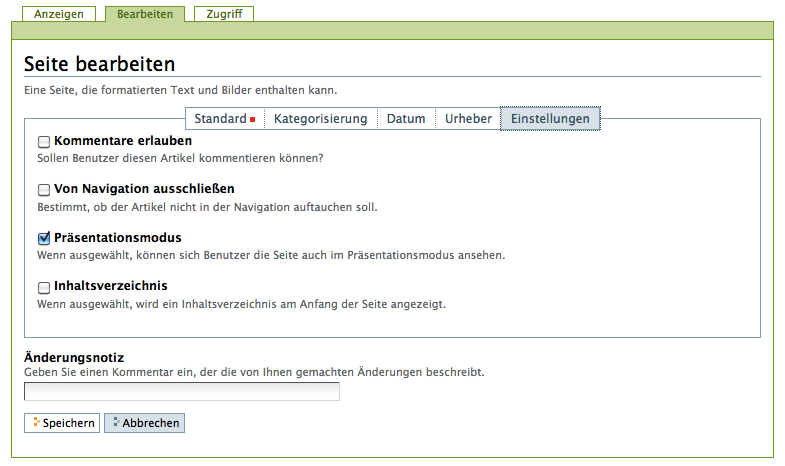
Das Teilformular »Einstellungen«
- Kommentare erlauben
- Ihre Website kann so konfiguriert sein, dass für manche Artikeltypen Kommentare im Allgemeinen erlaubt sind. Bei Artikeln dieser Typen ist hier das Häkchen bereits gesetzt. Sie können ungeachtet dieser Einstellungen das Kommentieren eines einzelnen Artikels erlauben oder verbieten, indem Sie hier ein Häkchen setzen oder entfernen.
- Von Navigation ausschließen
- Per Voreinstellung tauchen bestimmte Artikeltypen im Navigationsportlet oder der Navigationsleiste auf. Hier können Sie einzelne Artikel von der Anzeige in der Navigation ausschließen.
Die übrigen Einstellungsmöglichkeiten der einzelnen Artikeltypen werden in den nachfolgenden Abschnitten erläutert.
Bearbeitungsansicht gesperrt¶
Falls Sie einen Artikel aufrufen, der in diesem Moment bereits von einem anderen Benutzer bearbeitet wird, erhalten Sie einen entsprechenden Warnhinweis (siehe Abbildung Warnmeldung beim Zugriff auf gesperrten Artikel).
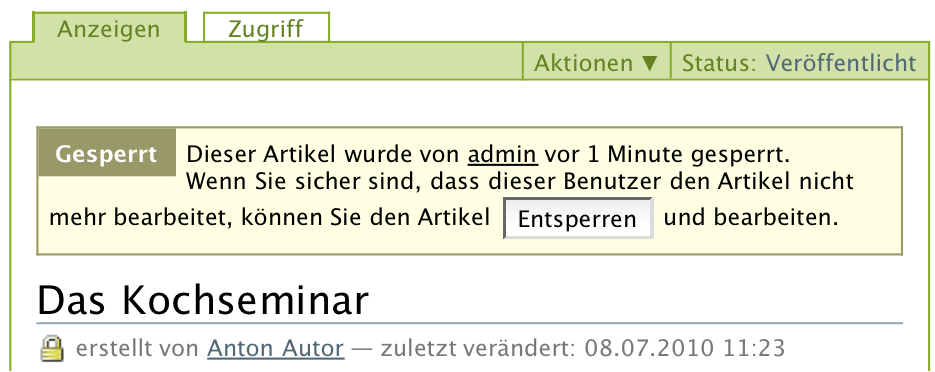
Warnmeldung beim Zugriff auf gesperrten Artikel
Die Bearbeitungsansicht ist für Sie gesperrt, das heißt der Reiter »Bearbeiten« fehlt. Wenn Sie sicher sind, dass der genannte Benutzer den Artikel nicht mehr bearbeitet, können Sie die Sperrung aufheben, indem Sie die Schaltfläche »Entsperren« betätigen.
Metadaten und der Dublin-Core-Standard¶
Wenn Sie schon einmal in einer Bibliothek nach einem bestimmten Buch gesucht haben, sind sie bereits mit Metadaten konfrontiert worden. So haben Sie vielleicht im Stichwortkatalog nach Büchern gesucht, die ein bestimmtes Thema behandeln. Plone besitzt etwas Ähnliches für den Inhalt einer Website.
Metadaten sind beschreibende Angaben zu einem Artikel. Mit ihrer Hilfe kann ein Leser den Artikel inhaltlich einordnen und abschätzen, ob er für ihn von Interesse ist, ohne ihn erst vollständig zu lesen. Zudem können Metadaten auch maschinell auf einfache Weise ausgewertet werden.
Die Artikel in einer Plone-Website besitzen eine Anzahl von Metadaten, von denen einige auch öffentlich angezeigt werden. Dazu zählen beispielsweise der Titel und die Kategorien, in die ein Artikel einsortiert wurde. So können Suchmaschinen Ihre Inhalte besser katalogisieren und wiederfinden.
Damit Metadaten verschiedener Artikel vergleichbar sind, wurde der Dublin-Core-Standard entwickelt (siehe http://dublincore.org/documents/dcmi-terms/). Dieser Standard legt eine Anzahl von Angaben fest, die in den Metadaten für einen Artikel enthalten sein sollten. Er wird nicht nur im Content-Management angewandt, sondern erleichtert beispielsweise Bibliotheken den Austausch von Informationen über ihre Datenbestände.
Metadaten nach Dublin-Core-Standard umfassen derzeit 15 Basisangaben und eine größere Zahl zusätzlicher, feiner unterteilter Felder. Plone verwendet folgende Metadaten nach Dublin-Core:
- Titel
- Ersteller
- Herausgeber
- Beitragende
- Kategorien
- Inhaltliche Beschreibung
- Sprache
- Erstellungsdatum
- Änderungsdatum
- Verfügbarkeitszeitraum
- Artikeltyp
- Format
- Ressourcen-Identifikation
- Urheberrecht
Die Metadaten von Artikeln kommen in Plone an vielen Stellen zum Einsatz.
Erweiterte Suche¶
Besonders nützlich sind Metadaten für die erweiterte Suche (siehe Abbildung Erweiterte Suche).
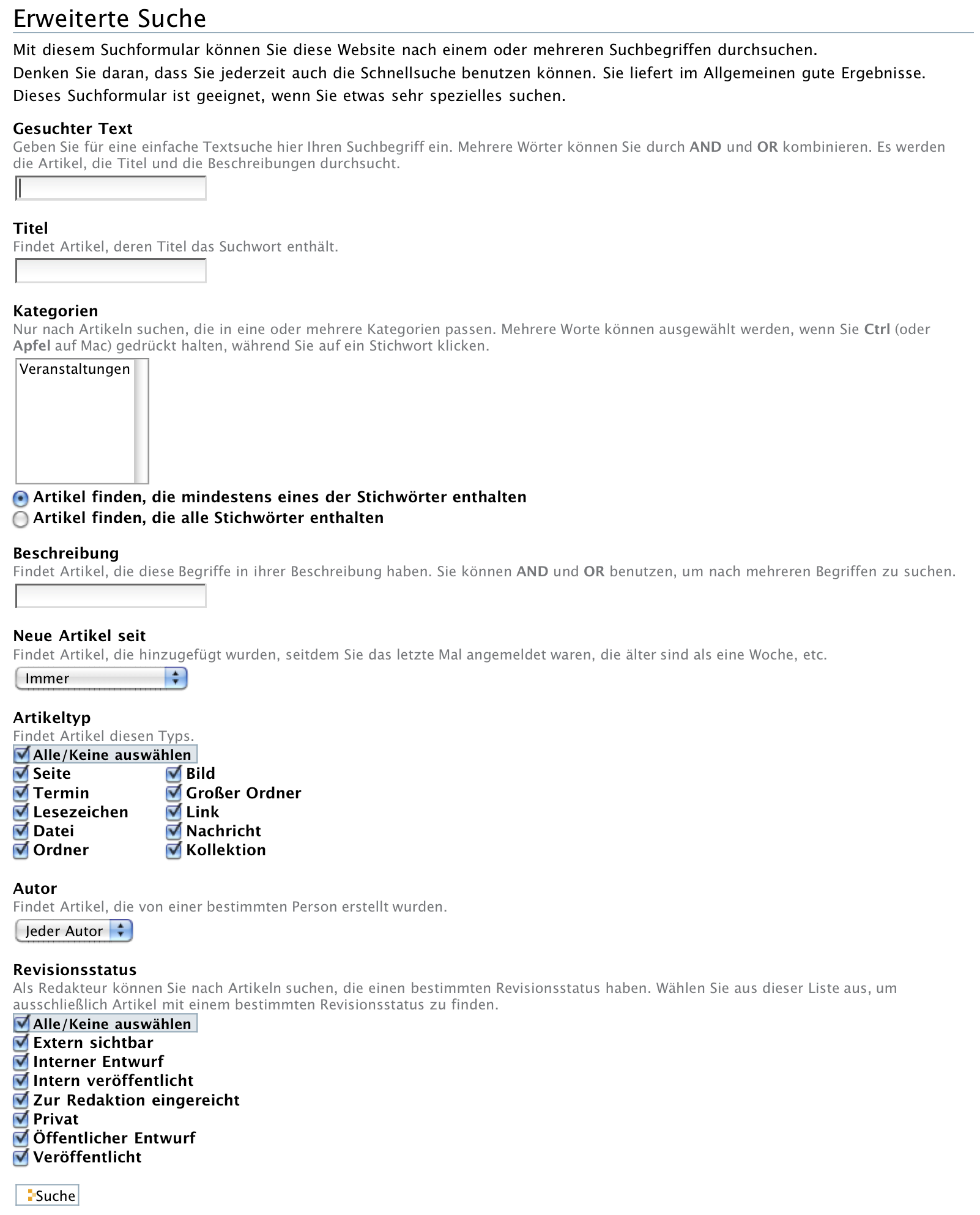
Erweiterte Suche
Sie erreichen sie, indem Sie die Schnellsuche benutzen und dann dem Verweis »Erweiterte Suche« folgen.
Einige der erweiterten Suchkriterien sind dazu da, Artikel anhand ihrer Metadaten zu finden. So kann man beispielsweise Stichwörter angeben oder das Beschreibungsfeld von Artikeln nach Begriffen durchsuchen. Außerdem kann man die Suche auf Artikel beschränken, die in einer bestimmten Zeitspanne hinzugefügt oder von einem bestimmten Autor verfasst wurden.
Portlets¶
In vielen Portlets spielen Metadaten eine Rolle. So listet das Portlet »Aktuelle Änderungen« die fünf Artikel auf, die zuletzt verändert wurden (siehe Abbildung Portlet »Aktuelle Änderungen«).
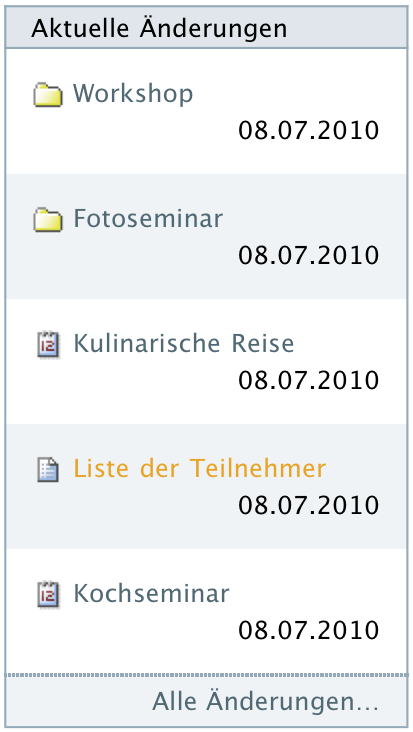
Portlet »Aktuelle Änderungen«
Hier wird der Zeitstempel »zuletzt verändert« benutzt, den Plone automatisch immer dann aktualisiert, wenn ein Artikel verändert und gespeichert wird.
Ähnlich funktionieren die Portlets für Nachrichten und Termine, in denen die fünf neuesten Nachrichten und Termine aufgelistet werden. Hier verwendet Plone einen Zeitstempel, der einmalig beim Erzeugen eines Artikels gesetzt wird: das Erstellungsdatum.
Kollektionen¶
Kollektionen listen Artikel aus der gesamten Website auf, die bestimmte Kriterien erfüllen. Wie bei der erweiterten Suche gibt es dafür ganz unterschiedliche Kriterien, die sich auch häufig auf Metadaten beziehen. Mehr über Kollektionen erfahren Sie in Abschnitt Kollektion.
Maschinenlesbare Metadaten im HTML-Quellcode¶
Metadaten nach dem Dublin-Core-Schema können auch maschinenlesbar in den HTML-Quellcode Ihrer Webseiten eingebunden werden. Dadurch können Suchmaschinen Ihre Seiten effizienter einordnen. Diese Funktion ist in Plone zunächst nicht aktiviert. Fragen Sie Ihren Systemadministrator, wenn Sie Dublin-Core-Metadaten in Ihre Webseiten einbinden möchten.